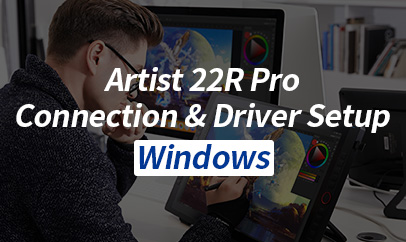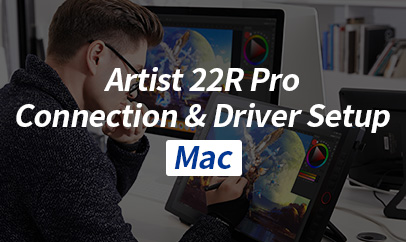Befolgen Sie diese Schritte, um mit der Erstellung auf Ihrem XPPen Artist 22R Pro Pen Display zu beginnen.
Verbinden Sie die Kabel mit dem Grafiktablett
Artist 22R Pro
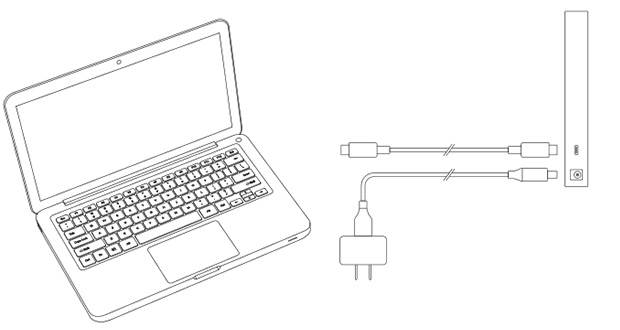
a. Schließen Sie das Artist 22R Pro über das USB-C-Kabel an Ihren Computer an; schließen Sie es danach über den Netzadapter und das Netzkabel an die Stromversorgung an.
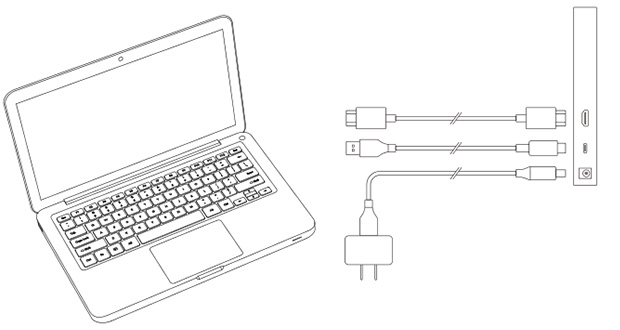
b. Verbinden Sie das Artist 22R Pro durch HDMI, USB-A zu USB-C Kabel an Ihren Computer und dann schließen Sie das Gerät ins Netz durch den Netzadapter und das Netzkabel.
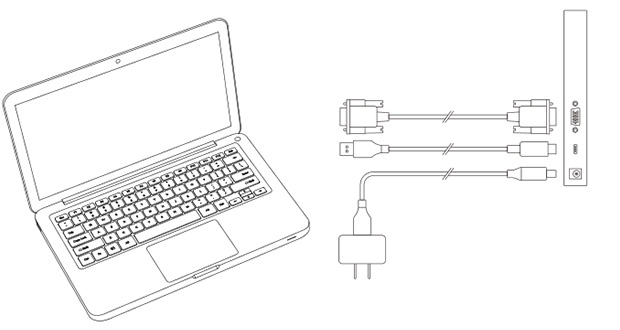
c. Verbinden Sie das Artist 22R Pro durch VGA, USB-A zu USB-C Kabel an Ihren Compuer und dann schließen Sie das Gerät ins Netz durch den Netzadapter und Netzkabel.
Videos